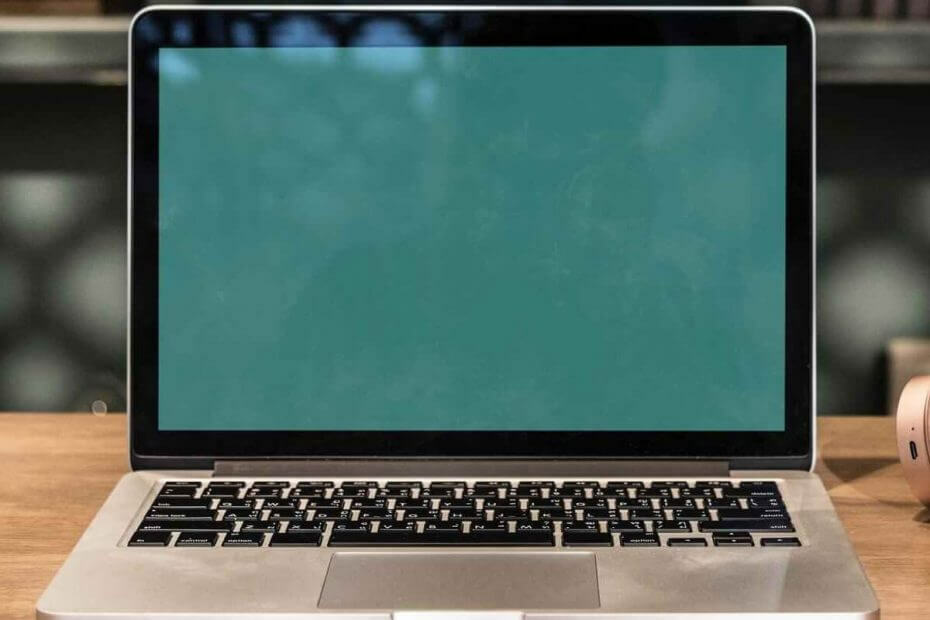Windows värskendab teie seadet aeg-ajalt värskenduste ja plaastritega. Mõnikord võite seadmes oma Windowsi värskenduse oleku kontrollimisel näha seadete ekraanil seda tõrketeadet „Värskenda tõrkekoodi 0x80240fff”. Kui näete oma arvutis seda veakoodi, järgige neid soovitusi probleemi tõhusaks lahendamiseks.
1. parandus - installige värskendused värskenduste abistaja abil
Oma arvutit saate värskendada värskendusabiga.
1. Külasta seda link.
2. Kui olete saidi avanud, klõpsake nuppuUuendage kohe“.

2. Külastage oma draivi allalaadimiskohta.
3. Topeltklõpsallalaaditud paketil.

See tööriist otsib teie arvutisse uusimat värskenduspaketti ja laadib selle alla.
Sõltuvalt värskenduspaketist võib protsessi lõpuleviimiseks kuluda 30 minutit -1 tund.
Palun ole kannatlik.
4. Teie seade taaskäivitub automaatselt, kui oleteVälju”Seadistus.

5. Pärast arvuti taaskäivitamist vajutage Windowsi klahv + I.
6. Seejärel klõpsake nuppuUuendused ja turvalisus“.
7. Pärast seda klõpsake nuppuKontrolli kas uuendused on saadaval”Aknas Seaded.

Näete, et värskendusi laaditakse teie arvutisse alla. See peaks teie arvutis probleemi lahendama.
Parandage 2 - värskendage oma süsteemi MCT-ga
Windowsi loomine Meedia loomine liigaWindows 10 värskendamine (MCT) on väga lihtne protsess.
1. Alguses peate külastama Microsofti tarkvara allalaadimine lehele.
2. Installimiskandja arvutisse allalaadimiseks peate klõpsama nuppuLaadige tööriist kohe alla”

3. Seejärel valige paketi allalaadimiseks sobiv asukoht.
4. Pärast seda klõpsake nuppuSalvesta”Paketi salvestamiseks.

5. Kui see on arvutisse alla laaditud, minge sinna.
4. Pärast seda, topeltklõpspeal "MediaCreationTool2004“.

5. Kui olete seadistusekraanil, klõpsake nuppuNõus”Tingimustega nõustumiseks.
6. Klõpsake raadionuppu kõrvalUuendage see arvuti kohe”Saadaolevatest valikutest.
7. Pärast seda klõpsake nuppuJärgmine”, Et alustada üleminekuprotsessi.

Meedia loomise tööriist tuvastab teie seadme täpse värskendusversiooni.
See lahendab teie arvutis oleva probleemi kindlasti.
Parandage 3 - käivitage Windows Update'i tõrkeotsing
Windowsil on sisseehitatud värskenduste tõrkeotsing, mis võib selle probleemi lahendada.
1. Paremklõpsake Windowsi ikoonil.
2. Seejärel klõpsake seadete juurde pääsemiseks hammasratta kujulist ikooni.

2. Seejärel valigeVärskendamine ja turvalisus”Seaded.

3. Pärast seda klõpsake nuppuVeaotsing“.
4. Kerige alla ja klõpsake nuppu „Täiendavad tõrkeotsingud“.

5. Kui ilmub loend täiendavatest tõrkeotsingutest, klõpsake nuppuWindowsi uuendus“.
6. Veaotsingu alustamiseks:Käivitage tõrkeotsing“.

Kui tõrkeotsingu protsess on lõppenud, sulgege tõrkeotsingu aken.
Taaskäivitage sinu arvuti.
Parandage 4 - viivitage BITS-i käivitamisega
Mõned kasutajad on tähistanud BITS-i käivitamise viivitust probleemi lahendamiseks.
1. Tüüp “Teenused”Otsingukasti.
2. Pärast seda klõpsake nuppuTeenused”Otsingutulemites.

3. Kui Teenused avaneb aken, otsige ülesTaustteabe edastamise teenus“.
4. Selle muutmiseks topeltklõps teenusel.
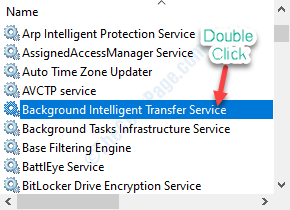
5. Atribuutide aknas olles klõpsake lihtsalt rippmenüül.
6. Pärast seda valigeAutomaatne (viivitatud käivitamine)“.
7. Ärge unustage teenust käivitada, klõpsates nupul „Alusta“.
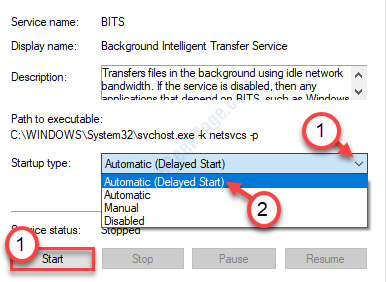
8. Lõpuks klõpsake nuppuRakenda"Ja"Okei“.

Sulgege utiliit Teenused.
Pärast seda, taaskäivitage sinu arvuti.